Establecer vista de detalles, contenido o lista para los iconos del escritorio en Windows 10
Establecer vista de detalles, contenido o lista para los iconos del escritorio en Windows 10
Windows 10, listo para usar, le ofrece solo tres tamaños para los íconos del escritorio: grande, mediano y pequeño. Aunque puede cambiar su tamaño usando Ctrl + rueda del mouse, no puede cambiarlos a ninguna vista como Explorer. En este artículo, veremos cómo aplicar cualquier vista del Explorador a los iconos del escritorio.
Anuncio publicitario
Como ya sabrá, puede ajustar el tamaño del icono del Escritorio haciendo clic con el botón derecho en el Escritorio y eligiendo una opción en el menú Ver:
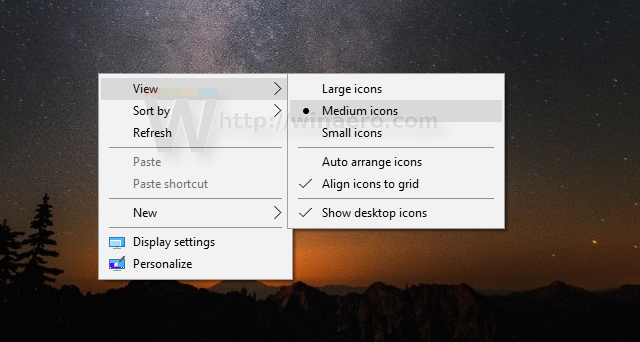
Una forma alternativa y más rápida es utilizar CTRL + rueda del mouse truco que cubrimos en detalle aquí: Consejo: cambie el tamaño de los iconos rápidamente en el escritorio o en una carpeta en Windows 10

Pero una opción menos conocida en Windows 10 es la capacidad de cambiar a cualquier vista del Explorador, incluida la vista Detalles, Contenido o Lista para los iconos del escritorio. Así es como se puede hacer.
- Minimice todas las ventanas abiertas. Puedes presionar Ganar + D teclas de método abreviado del teclado para hacerlo rápidamente.
- Seleccione cualquier icono en el escritorio.
- Ahora presione una de estas teclas de acceso rápido:
Atajo Vista Ctrl + Mayús + 1 Iconos extra grandes Ctrl + Mayús + 2 Iconos grandes Ctrl + Mayús + 3 Iconos medianos Ctrl + Mayús + 4 Iconos pequeños Ctrl + Mayús + 5 Lista Ctrl + Mayús + 6 Detalles Ctrl + Mayús + 7 Losas Ctrl + Mayús + 8 Contenido
Se dará cuenta de que son las mismas teclas de acceso rápido que cun ser utilizado en Explorer.
Si bien las vistas de Lista, Detalles, Mosaicos y Contenido no se enumeran en el menú contextual del Escritorio como opciones, se pueden aplicar a los iconos del Escritorio de todos modos.
Vea las capturas de pantalla a continuación.
Escritorio de Windows 10: vista de detalles.
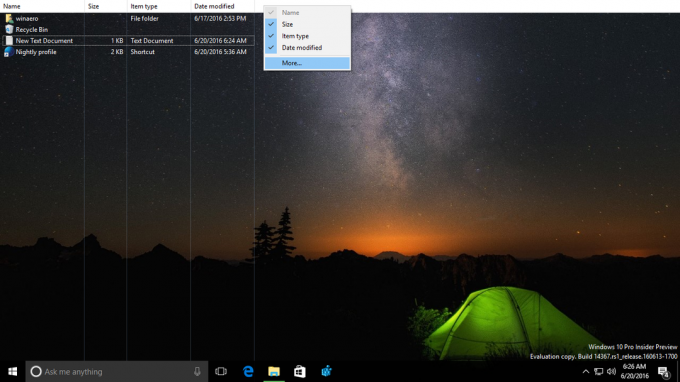
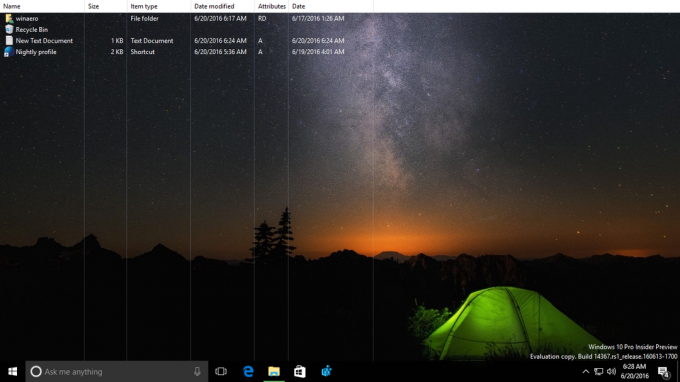
Escritorio de Windows 10: vista de mosaicos.
Escritorio de Windows 10: vista de lista.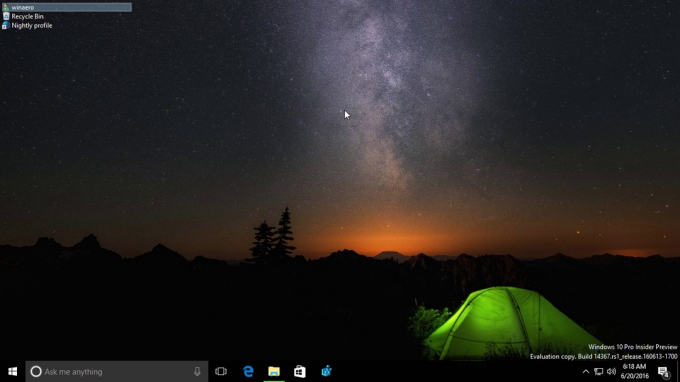
Escritorio de Windows 10: vista de contenido.
Además, puede ajustar el tamaño del icono para cualquiera de estas vistas utilizando el CTRL + rueda del mouse truco mencionado anteriormente. Aquí está la vista Detalles con tamaño de icono ajustado:
Este truco también funciona en Windows 8 / 8.1, pero no en Windows 7.
El siguiente video demuestra este truco en acción:
Consejo: puedes suscríbete a Winaero en YouTube.
Consejo adicional: otra forma de acercar / alejar gradualmente los tamaños de los íconos del escritorio es usar nuestro Secuencia de comandos AutoHotkey que usa CONTROL + +/- teclas de acceso rápido.
Eso es todo.


